效果图
不知道你们每次听音乐,看见音乐播放器上有随着音乐而跳动的频谱会不会很好奇这是怎么做出来的,今天学习这个以后你们就不会在苦恼了,原来超简单的(每天5分钟,充实一整天)
教程
1、
- 首先打开我们的AE
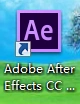
2、
- 将我们在网上下载的素材导入AE中,导入种类:合成;图层选项:可编辑的图层样式
- 然后在项目里找到合成类型的文件,右键修改合成设置,时间改为5秒
3、
- 在我们的素材里找到矩形2图层,调出参考线(快捷键:ctrl+r),拉一根参考线放到矩形中间
- 在点击矩形2图层,我们按M键调出蒙版路径
- 时间线为20帧的时候,我们打上关键帧;然后在将时间线移动到1秒,我们用钢笔工具拖动矩形右边的两个锚点,按住shift竖直拖动,将矩形变为三角形;在将时间线移动到4秒20帧,打上关键帧;时间线移动到4秒24帧,三角形变为矩形
4、
- 新建一个纯色图层(快捷键:ctrl+y),在右方的效果栏搜索时间,找到文本-时间码,拖入纯色图层中
- 我们将时间线移动到20帧,在效果控件里,将自定义-时间单位改为30,开始帧改为-24,显示方框关闭,文本颜色改为黑色,字体大小改为12
5、
- 点击矩形工具,我们在开始键上方新建一个矩形图层,添加一个修剪路径
- 点开修剪路径,将角度改为90度,时间线为20帧的时候,结束值改为25%;时间线移动到4秒24帧的时候,结束值为100%
- 再将我们的音乐拖入AE中
- 新建一个纯色图层,在右方效果栏搜索音频频谱,拖入纯色图层中
- 将音频层改为我们拖入的音乐图层,内部颜色和外部颜色都改为白色,面选项改为A;再将起始点和结束点对齐下方
- 将时间线移动到20帧,我们将最大高度改为1,打上关键帧;时间线移动到1秒,最大高度改为2000;时间线移动到4秒20帧,打上关键帧;时间线移动到4秒24帧,最大高度改为1
- 我们再复制一层音频频谱图层(快捷键:ctrl+d),我们将时间线上的最大高度改为2300,按T键打开不透明度,调整为30%
6、
- 点击椭圆工具,按住shift在开始键绘制一个正圆
- 时间线移动到20帧,我们按S键打开缩放大小,打上关键帧;时间线移动到1秒,缩放改为300%;在按shift+T键打开不透明度,时间线为20帧,我们将不透明度改为0,打上关键帧;时间线移动到22帧,不透明度为100;时间线为1秒,不透明度为0
- 选中所有关键帧,按F9添加缓动效果,并复制所有关键帧
- 时间线移动到4秒20帧,我们粘贴关键帧,选中所有关键帧按住Alt键拖动关键帧,调整时间
7、
- 这样我们的音频频谱动画就做好啦
结语:今天做这个伤透了我的心,时间点出现了问题,但是我电脑又卡,没办法最后给你说,时间哪里复制一层在20帧设置为出点就行,然后在0秒把开始帧设置为-24,20帧打上关键,就行(新知识点2个)
免责声明:该自媒体文章由实名作者自行发布(文字、图片、视频等版权内容由作者自行担责),且仅为作者个人观点,不代表 秒送号(Miaosong.cn)立场,未经作者书面授权,禁止转载。[投诉 · 举报作者与内容]



